Demander une clé d’authentification de cartes
Important
Retrait du service Bing Maps for Enterprise
Le MapControl UWP et les services cartographiques de l'espace de noms Windows.Services.Maps reposent sur Bing Maps. Bing Maps for Enterprise est obsolète et sera supprimé. À ce moment-là, le MapControl et les services ne recevront plus de données.
Pour plus d'informations, consultez le centre de développement de Bing Maps et la documentation de Bing Maps.
Avertissement
Les services de cartes en ligne peuvent ne pas être disponibles sur les versions antérieures de Windows 10. Dans les versions suivantes, MapControl peut ne plus afficher les mappages et LES API dans l’espace de noms Windows.Services.Maps peut ne pas retourner les résultats :
- Windows 10, version 1607 et versions antérieures : les services cartographiques ne seront pas disponibles dans le monde à partir d’octobre 2020
- Windows 10, version 1703 et versions antérieures : les services de carte ne sont pas disponibles sur certains appareils vendus en Chine
Pour pouvoir utiliser le MapControl et les services de carte de l’espace de noms Windows.Services.Maps, votre application doit être authentifiée. Pour authentifier votre application, vous devez spécifier une clé d’authentification de cartes. Cette rubrique explique comment demander une clé d’authentification de mappage à partir du Centre de développement Bing Maps et l’ajouter à votre application.
Obtenir une clé
Créez et gérez des clés d’authentification cartographique pour vos applications Windows universelles à l’aide du Centre de développement Bing Maps.
Pour créer une clé
Dans votre navigateur, accédez au Centre de développement Bing Maps (https://www.bingmapsportal.com).
Si vous êtes invité à vous connecter, entrez votre compte Microsoft, puis cliquez sur Se connecter.
Choisissez le compte à associer à votre compte Bing Maps. Si vous souhaitez utiliser votre compte Microsoft, cliquez sur Oui. Sinon, cliquez sur Se connecter avec un autre compte.
Si vous n’avez pas encore de compte Bing Maps, créez un compte Bing Maps. Entrez le nom du compte, le nom du contact, le nom de la société, l’adresse e-mail et le numéro de téléphone. Après avoir accepté les conditions d’utilisation, cliquez sur Créer.
Dans le menu Mon compte , cliquez sur Mes clés.
Si vous avez créé une clé précédemment, cliquez sur le lien pour créer une clé. Sinon, passez au formulaire Créer une clé.
Remplissez le formulaire Créer une clé , puis cliquez sur Créer.
- Nom de l’application : nom de votre application.
- URL de l’application (facultatif) : URL de votre application.
- Type de clé : sélectionnez De base ou Entreprise.
- Type d’application : sélectionnez l’application Windows à utiliser dans votre application Windows universelle.
Voici un exemple de ce que le formulaire ressemble.
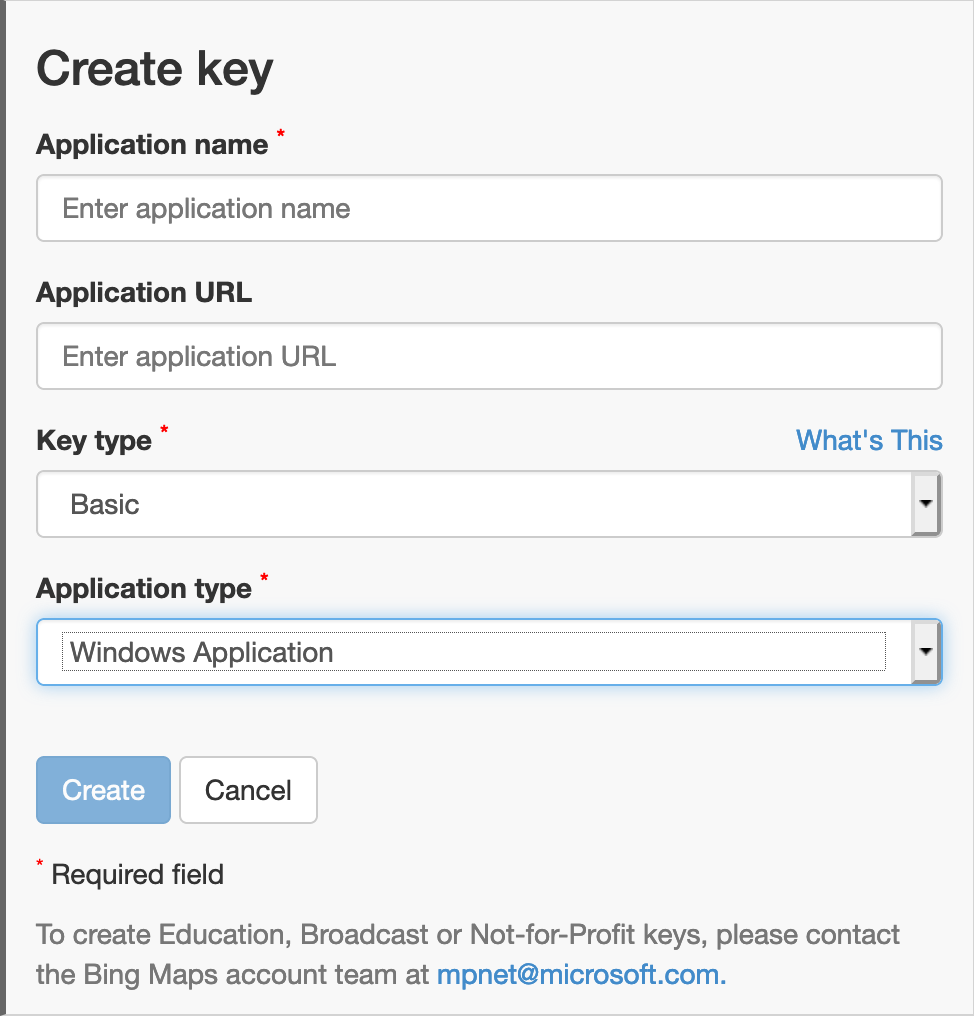
Une fois que vous avez cliqué sur Créer, la nouvelle clé apparaît sous le formulaire Créer une clé . Copiez-le dans un endroit sûr ou ajoutez-le immédiatement à votre application, comme décrit à l’étape suivante.
Ajouter la clé à votre application
La clé d’authentification cartographique est nécessaire pour utiliser mapControl et les services cartographiques (Windows.Services.Maps) dans votre application Windows universelle. Ajoutez-le aux objets de contrôle de carte et de service de carte, le cas échéant.
Pour ajouter la clé à un contrôle de carte
Pour authentifier MapControl, définissez la propriété MapServiceToken sur la valeur de clé d’authentification. Vous pouvez définir cette propriété dans le code ou dans le balisage XAML, en fonction de vos préférences. Pour plus d’informations sur l’utilisation de MapControl, consultez Afficher des cartes avec des vues 2D, 3D et Streetside.
Cet exemple montre comment définir MapServiceToken sur la valeur de la clé d’authentification dans le code.
MapControl1.MapServiceToken = "abcdef-abcdefghijklmno";Cet exemple montre comment définir MapServiceToken sur la valeur de la clé d’authentification dans le balisage XAML.
<Maps:MapControl x:Name="MapControl1" MapServiceToken="abcdef-abcdefghijklmno"/>
Pour ajouter la clé à mapper des services
Pour utiliser des services dans l’espace de noms Windows.Services.Maps, définissez la propriété ServiceToken sur la valeur de clé d’authentification. Pour plus d’informations sur l’utilisation des services de carte, consultez Afficher les itinéraires et les itinéraires et effectuer le géocodage et le géocodage inverse.
Cet exemple montre comment définir ServiceToken sur la valeur de la clé d’authentification dans le code.
MapService.ServiceToken = "abcdef-abcdefghijklmno";